
深度技术系统
深度技术在中国大陆是使用率非常高的VIP修改版Windows操作系统,装机方便。通过先进的互联网多媒体通讯技术,服务工程师在被许可的情况下连接到用户电脑,远程接管用户电脑,解决用户使用电脑过程中产生的各种问题,包括:软件安装、系统优化、数据备份、查毒杀毒、 系统修复、系统重装等服务 !提供常用的9大类50余款应用软件的帮教下载、安装、升级、卸载等服务,实现用户电脑畅快使用。
win8.1系统鼠标拖晃桌面窗口轻松排的解决方法
相信大部分win8.1用户在使用电脑工作的时候,有时候会遇到win8.1系统鼠标拖晃桌面窗口轻松排的问题,并不是所有的朋友都知道win8.1系统鼠标拖晃桌面窗口轻松排的问题应该如何解决,因此我就在电脑上汇集整顿出win8.1系统鼠标拖晃桌面窗口轻松排的少许解决办法,其实步骤很简单,只需要用鼠标按住窗口A上边框,使劲往左边拖,松手,这样的方式进行电脑操作,的步骤即可,下面就是win8.1系统鼠标拖晃桌面窗口轻松排的具体操作流程了,不会的朋友赶快学习一下吧!
左拖拖右拖拖 窗口马上并排好
想要并排两个窗口?简单!用鼠标按住窗口A上边框,使劲往左边拖,松手,哈哈!是不是占据左边一半屏幕?再用鼠标按住窗口B上边框,使劲往右边拖,松手,哈哈!是不是占据右边一半屏幕?看看,就这么左拖拖右拖拖,窗口并排就完成啦!
如果想要恢复原来的窗口位置,按住窗口朝相反的方向拖就可以了。
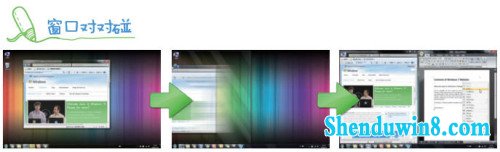
上拖拖下拖拖 全屏恢复随你便
用鼠标按住窗口上边框,使劲往上边拖,碰到窗口顶端的时候,松开鼠标,哇塞!窗口直接最大化了!
想要恢复窗口原状,鼠标按住全屏窗口上边框,往下拖动一点点,松开鼠标窗口就复原了。是不是很有点变魔术的感觉呢?
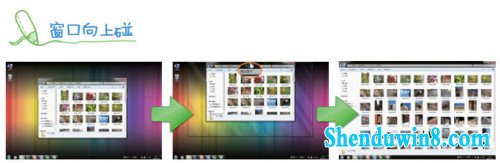
鼠标晃晃晃 其他窗口全隐身
桌面窗口太多影响视线?用鼠标按住那个最重要的窗口上边框,左右晃晃晃,哈哈!其他窗口全部最小化,桌面上只剩这个窗口一枝独秀啦!再左右晃晃,其他窗口就又回来了。

显示桌面方法多 闭着眼睛也能做
xp系统中的“显示桌面”按钮大家都很熟悉,win8.1的“显示桌面”按钮在哪儿呢?哈哈!就在桌面右下角,系统时间的右边,这个位置实在太方便了。用鼠标随随便便往右下方拖就行了,根本不需要仔细去找,也不用担心会误点别的按钮。
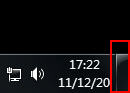
当鼠标移动到win8.1桌面右下角的“显示桌面”按钮上时,win8.1桌面上的所有窗口都会变成透明,只剩下边框线条,桌面情况一览无余。这就是win8.1系统中大名鼎鼎的Aero桌面特效哦!鼠标挪开,桌面窗口就自动复原。
这个功能的快捷键是“win + 空格键”。

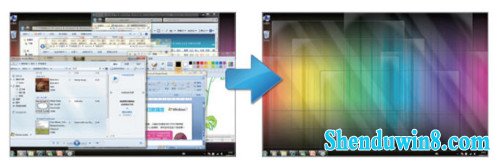
如果在win8.1桌面右下角按下鼠标,所有窗口就会瞬间全部最小化。再按鼠标,所有窗口全部复原。简直是闭着眼睛也能操作!
这个功能也有快捷键——“win + d”。
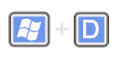
- 相关推荐
- win10重命名开始屏幕图片的技巧
- win10系统联想笔记本开机显示“intel Undi,pxE-2.1(build 083)”的操
- win8.1系统开机一直停留在“windows正在启动”界面的解决方法
- win10系统打开excel20010界面灰色的操作方法
- 处理win10系统电脑分辨率的办法
- win8.1系统文件夹没有访问权限的解决方法
- win8.1系统提示应用程序错误0xc0000418.1位置0x004fd589的解决方法
- win8.1系统网络连接不上一直转圈的解决方法
- win10系统提示“存储空间不足,无法处理此命令”的操作方法
- 大地Win10企业版手机数据线连接电脑没反应的解决方法
- 系统专栏
 深度技术Ghost Win10 64位稳定企业版2016.10(免激活)深度技术Ghost Win10 64位稳定企业版2016.10(免激活)
深度技术Ghost Win10 64位稳定企业版2016.10(免激活)深度技术Ghost Win10 64位稳定企业版2016.10(免激活)- 深度技术Ghost Win10x86 特别专业版 2019.07(绝对激活)深度技术Ghost Win10x86 特别专业版 2019.07(绝对激活)
 深度技术Ghost Win10 X64位 电脑城装机版2017.03(完美激活)深度技术Ghost Win10 X64位 电脑城装机版2017.03(完美激活)
深度技术Ghost Win10 X64位 电脑城装机版2017.03(完美激活)深度技术Ghost Win10 X64位 电脑城装机版2017.03(完美激活) 深度技术Ghost Win10 X64 推荐专业版 v2021年04月(免激活)深度技术Ghost Win10 X64 推荐专业版 v2021年04月(免激活)
深度技术Ghost Win10 X64 推荐专业版 v2021年04月(免激活)深度技术Ghost Win10 X64 推荐专业版 v2021年04月(免激活) 深度技术Ghost Win10 x64位 优化装机版2017.11月(永久激活)深度技术Ghost Win10 x64位 优化装机版2017.11月(永久激活)
深度技术Ghost Win10 x64位 优化装机版2017.11月(永久激活)深度技术Ghost Win10 x64位 优化装机版2017.11月(永久激活) 深度技术 Ghost Win10 32位 国庆专业版 V2018.10月 (免激活)深度技术 Ghost Win10 32位 国庆专业版 V2018.10月 (免激活)
深度技术 Ghost Win10 32位 国庆专业版 V2018.10月 (免激活)深度技术 Ghost Win10 32位 国庆专业版 V2018.10月 (免激活)
 深度技术GHOST WIN7 x64 旗舰稳定版v2017年09月(自动激活)深度技术GHOST WIN7 x64 旗舰稳定版v2017年09月(自动激活)
深度技术GHOST WIN7 x64 旗舰稳定版v2017年09月(自动激活)深度技术GHOST WIN7 x64 旗舰稳定版v2017年09月(自动激活) 深度技术Windows7 v2020.02 32位 老机装机版深度技术Windows7 v2020.02 32位 老机装机版
深度技术Windows7 v2020.02 32位 老机装机版深度技术Windows7 v2020.02 32位 老机装机版- 深度技术GHOST WIN7 (64位) 热门旗舰版 2019年07月(绝对激活)深度技术GHOST WIN7 (64位) 热门旗舰版 2019年07月(绝对激活)
 深度技术GHOST WIN7 (64位) 官方装机版2017V08(绝对激活)深度技术GHOST WIN7 (64位) 官方装机版2017V08(绝对激活)
深度技术GHOST WIN7 (64位) 官方装机版2017V08(绝对激活)深度技术GHOST WIN7 (64位) 官方装机版2017V08(绝对激活) 深度技术GHOST WIN7 X64 全新装机版V2018年08月(免激活)深度技术GHOST WIN7 X64 全新装机版V2018年08月(免激活)
深度技术GHOST WIN7 X64 全新装机版V2018年08月(免激活)深度技术GHOST WIN7 X64 全新装机版V2018年08月(免激活) 深度技术GHOST WIN7 32位 装机优化版V2018.03月(无需激活)深度技术GHOST WIN7 32位 装机优化版V2018.03月(无需激活)
深度技术GHOST WIN7 32位 装机优化版V2018.03月(无需激活)深度技术GHOST WIN7 32位 装机优化版V2018.03月(无需激活)
- 系统安装教程
- win10系统玩骑马与砍杀提示runtime error错误的操作方法
- win10系统百度浏览器打开网页很慢的操作方法
- xp系统没有摄像头的修复方案
- win8.1系统修改UG8.0背景颜色的解决方法
- win8.1系统无法使用网银的解决方法
- win8.1系统访问win8共享文件夹提示没有权限的解决方法
- win10系统重装后不能上网的操作方法
- win10电脑显示桌面图片不见了如何办?
- win10系统设置谷歌浏览器打开特定网页的操作方法
- win10系统打印机中office document image writer不见了的解决办法
- 自由天空W10专业版 10074任意更改开始菜单大小的方法
- win8.1系统桌面上禁止创建文件夹的解决方法
- win10系统iE地址栏输入网址后总自动转到114页面的操作方法
- win8.1系统使用iE浏览器提示“浏览器cookie功能被禁用,请开启此功能
- win8.1系统文字显示乱码错乱的解决方法
